Kako instalirati upravljačke programe mrežne opreme na Windows 7
Ako uzmemo u obzir rad mrežnog adaptera, Wi-Fi modula ili usmjerivača, korisnici operacijskih sustava Windows mogu naići na situaciju u kojoj takva oprema prestaje raditi zbog kvarova ili ponovne instalacije sustava u cjelini. Sada ćemo razmotriti kako instalirati mrežni upravljački program na Windows 7. Istodobno ćemo kratko dodirnuti glavne trenutke instalacije i konfiguracije.
sadržaj
Kako instalirati upravljačke programe na Windows 7 mrežni prilagodnik u automatskom načinu rada
Prije svega, nemoj paničariti. "Rally" vozača, primjerice, kada ponovno instalira "operativni sustav", nije kritična situacija.

Imajte na umu da tijekom instalacije i konfiguracije sustava automatski instalira najprikladnije upravljačke programe (programe za njihov pravilni rad) automatski za sve poznate uređaje, uključujući mrežne adaptere i pripadajuću opremu. Sama suština problema, kako instalirati upravljačke programe za takve uređaje na sustavu Windows 7, svodi se samo na čekanje dok je postupak ponovnog instaliranja i početne postavke završen. Međutim, nakon što je računalo podignuto nakon dovršetka postupka, u nekim slučajevima baza pogonskog sklopa može se nalaziti ne na tvrdom disku, već na instalacijskom disku sustava Windows.
Upotreba ažuriranja upravljačkog programa
Ako iz bilo kojeg razloga upravljački program za odgovarajući hardver nije pravilno instaliran, prvo se morate prijaviti na "Upravitelj uređajima", nazvanoj od standardne "Upravljačka ploča", da li oprema ne radi (na popisu je označena žutim krugom).

Ovdje možete učiniti najjednostavniji način: koristite naredbu za ažuriranje upravljačkog programa izravno u izborniku prečaca ili idite na odjeljak svojstava na kojima možete odabrati isti gumb (to vrijedi za sve sustave, uključujući čak i XP).

Sustav će tražiti najprikladniji upravljački program i izvijestiti o uspješnoj ugradnji ili će vas obavijestiti da je vozač već instaliran. Ali najprikladniji vozač često nije najbolje rješenje. Zato biste trebali odabrati mjesto na kojem će se instalacija izvršiti.

Ovdje, u ovom slučaju, instalacijski disk sustava Windows je koristan. Međutim, primjerice, ako se korisnik ne bavi stacionarnim računalom, ali s prijenosnim računalom, u rješavanju problema, kako instalirati upravljačke programe na prijenosno računalo (Windows 7), morate koristiti poseban disk s upravljačkim programima, što je obvezno prilikom kupnje uređaja. Razumijete da, za razliku od stacionarnih računala koja se ručno sastavljaju, u bilježnici postoji standardna konfiguracija proizvođača koja se ne može mijenjati tijekom prodaje.
Jednostavno umetanje diska u optički pogon, tada je na zahtjevu sustava naveden položaj traženog instalacijskog programa vozača.
Uklanjanje uređaja iz sustava i ponovna instalacija
Ako ta opcija ne odgovara nekome, pitanje je kako instalirati upravljačke programe mrežnog adaptera u sustavu Windows 7, a uređaj možete i ukloniti iz sustava.

Ako ponovo pokrenete sustav Windows, odredite uređaj automatski, nakon čega možete koristiti metodu s izvornim diskom s upravljačkim programima.
Ali to možete učiniti ručno. Morate pregledavati mape na optičkim medijima i odabrati posebnu datoteku za instalaciju upravljačkog programa (u mapi s odgovarajućom opremom) (obično .inf datoteke). Možete ga instalirati u sustav pozivom kontekstnog izbornika (desni klik) i korištenjem instalacijske naredbe.
Kako instalirati WiFi vozače na Windows 7
Što se tiče ugrađenih bežičnih modula i usmjerivača, u načelu, ne postoji ništa teško instalirati upravljačke programe.
Na temelju gore navedenog možete koristiti sve opisane metode, ali u pravilu se sustav automatski određuje Wi-Fi modula, a za vozače upravljački programi mogu se naći na priloženim optičkim medijima. Postupak ugradnje je praktički isti kao i standard. Drugo je pitanje kada trebate konfigurirati opremu kako bi bila ispravna.
Konfiguriranje usmjerivača, Wi-Fi i LAN veze
Za usmjerivači koriste pristup postavkama u obliku ulaska u pregledniku putem adresu 192.168.1.1 ili 192.168.0.1 (ovisno o modelu - kao adresa može se pronaći na naljepnici na stražnjoj strani usmjerivača, tu je - korisničko ime i lozinku), gdje su svi parametri osigurava ISP.

Kada su sve operacije završene, omogućeni Wi-Fi modul će otkriti prisutnost bežične mreže, naravno, pod uvjetom da je prethodno instalirana nova veza već napravljena. Sam modul se aktivira prema zadanim postavkama. Ako je isključen, možete ga uključiti kombiniranjem tipke Fn s jednim od funkcijskih tipki. Na primjer, Fujitsu prijenosnici su Fn + F5. Modul će tražiti lozinku za prijavu, ako postoji, i zatim se spojiti.

Usput, preporuča se da kabel za bežičnu vezu preporučuje da TCP / IP postavke automatski primaju adresu. Međutim, ako govorimo korporativne mreže, vrlo je dobro da neki parametri moraju biti uneseni ručno. Možete ih dobiti od svog administratora sustava.
Rezultat
Zaključno, ostaje reći da pitanje o tome kako instalirati upravljačke programe mrežnog sustava na Windows 7, općenito, ne predstavlja ništa komplicirano za sebe. za stacionarna računala Postoji samo jedan problem koji se može primijetiti kada postoji nekoliko mrežni kontroleri, što može uzrokovati sukob opreme. Osim toga, ako stvarno nemate svoj izvorni disk s upravljačkim programima, možete pronaći brand opreme i svoje proizvode, a zatim koristeći drugo računalo spojeno na internet, ići na službenim proizvođača stranice i preuzmite najnoviju verziju upravljačkog programa na temelju utvrđenih „OS-evima” (u naš je slučaj Windows 7 32 ili 64 bit).
 Učinkoviti savjeti o instalaciji sustava Windows XP na prijenosno računalo
Učinkoviti savjeti o instalaciji sustava Windows XP na prijenosno računalo Kako ažurirati upravljački program? Upute za `teapots`
Kako ažurirati upravljački program? Upute za `teapots` Kako instalirati upravljačke programe na pisač: savjeti i trikovi
Kako instalirati upravljačke programe na pisač: savjeti i trikovi Windows 7. Način testiranja: sve pojedinosti
Windows 7. Način testiranja: sve pojedinosti Kako ažurirati upravljački program na sustavu Windows 7
Kako ažurirati upravljački program na sustavu Windows 7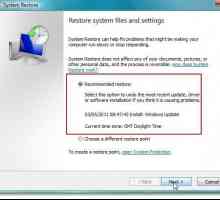 Kako spremiti upravljačke programe prilikom ponovne instalacije sustava Windows 7 na prijenosno…
Kako spremiti upravljačke programe prilikom ponovne instalacije sustava Windows 7 na prijenosno… Kako ponovno instalirati upravljačke programe za zvuk: načine i upute
Kako ponovno instalirati upravljačke programe za zvuk: načine i upute Kako ponovno instalirati Windows na laptop?
Kako ponovno instalirati Windows na laptop? Zvuk ne radi nakon ponovne instalacije `Windus 7 `- što da radim?
Zvuk ne radi nakon ponovne instalacije `Windus 7 `- što da radim?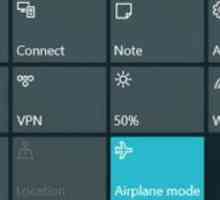 Kako onemogućiti način `U ravnini `(Windows 10)? Obraćajući
Kako onemogućiti način `U ravnini `(Windows 10)? Obraćajući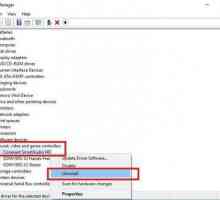 Kako ažurirati sve upravljačke programe na sustavu Windows 10: osnovne metode
Kako ažurirati sve upravljačke programe na sustavu Windows 10: osnovne metode Vozači za matičnu ploču
Vozači za matičnu ploču Što je multimedijalni audio kontroler?
Što je multimedijalni audio kontroler?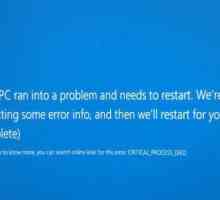 Pogreška CRITICAL_PROCESS_DIED (Windows 10): kako popraviti?
Pogreška CRITICAL_PROCESS_DIED (Windows 10): kako popraviti? Nakon nadogradnje sustava Windows 10, zvuk je postao tiši ili potpuno otišao: što učiniti
Nakon nadogradnje sustava Windows 10, zvuk je postao tiši ili potpuno otišao: što učiniti Upravljački programi za programe i uređaje: instalacija i održavanje u trenutnom stanju
Upravljački programi za programe i uređaje: instalacija i održavanje u trenutnom stanju Multimedijalni upravljač: kako ukloniti suprotnu oznaku usklađivanja
Multimedijalni upravljač: kako ukloniti suprotnu oznaku usklađivanja Kako saznati koji je vozač potreban za mrežnu karticu? Korak-po-korak upute i preporuke
Kako saznati koji je vozač potreban za mrežnu karticu? Korak-po-korak upute i preporuke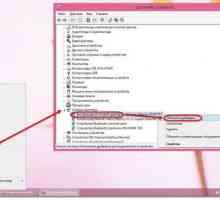 Traženje vozača automatski: što koristiti najbolje?
Traženje vozača automatski: što koristiti najbolje? Kako i gdje preuzeti upravljačke programe za opremu instaliranu u računalni sustav?
Kako i gdje preuzeti upravljačke programe za opremu instaliranu u računalni sustav? Što je "nepoznat uređaj"?
Što je "nepoznat uređaj"?
 Kako ažurirati upravljački program? Upute za `teapots`
Kako ažurirati upravljački program? Upute za `teapots` Kako instalirati upravljačke programe na pisač: savjeti i trikovi
Kako instalirati upravljačke programe na pisač: savjeti i trikovi Windows 7. Način testiranja: sve pojedinosti
Windows 7. Način testiranja: sve pojedinosti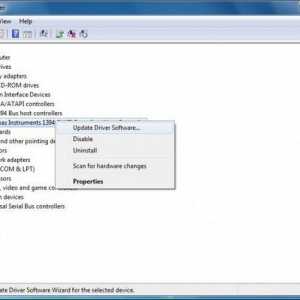 Kako ažurirati upravljački program na sustavu Windows 7
Kako ažurirati upravljački program na sustavu Windows 7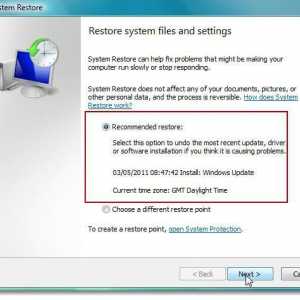 Kako spremiti upravljačke programe prilikom ponovne instalacije sustava Windows 7 na prijenosno…
Kako spremiti upravljačke programe prilikom ponovne instalacije sustava Windows 7 na prijenosno…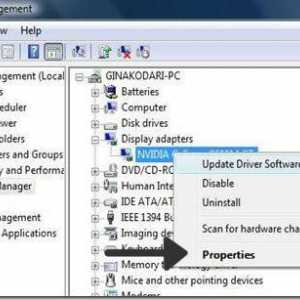 Kako ponovno instalirati upravljačke programe za zvuk: načine i upute
Kako ponovno instalirati upravljačke programe za zvuk: načine i upute Zvuk ne radi nakon ponovne instalacije `Windus 7 `- što da radim?
Zvuk ne radi nakon ponovne instalacije `Windus 7 `- što da radim?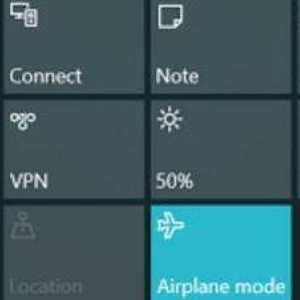 Kako onemogućiti način `U ravnini `(Windows 10)? Obraćajući
Kako onemogućiti način `U ravnini `(Windows 10)? Obraćajući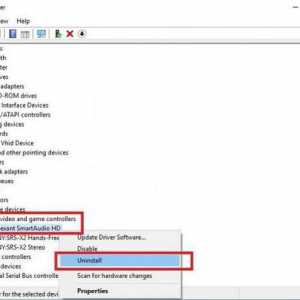 Kako ažurirati sve upravljačke programe na sustavu Windows 10: osnovne metode
Kako ažurirati sve upravljačke programe na sustavu Windows 10: osnovne metode